반응형
마이크로소프트 오피스365로 맥에서 설치합니다.
온라인 클라우드용으로 쓸 수도 있지만, 따로 설치 파일을 받아 내 컴퓨터에서 오피스를 바로 사용할 수 있도록 합니다.
01.
구글에서 '맥 오피스365' 로 검색해서 아래 주소로 접속합니다.
https://microsoft.com/ko-kr/microsoft-365/mac/microsoft-365-for-mac
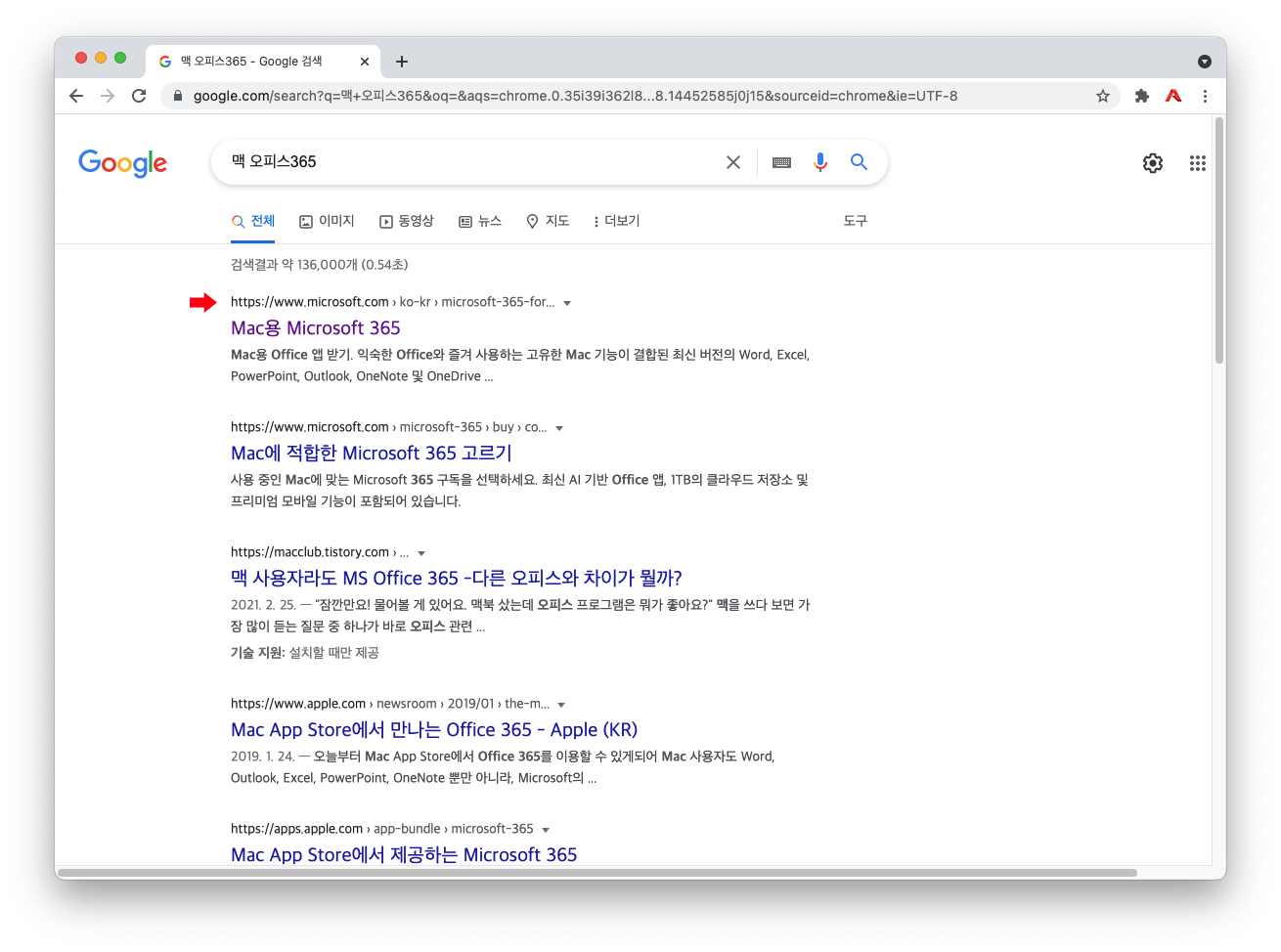
02.
Mac용 Microsoft 365 에서 '가정용' 을 클릭합니다.
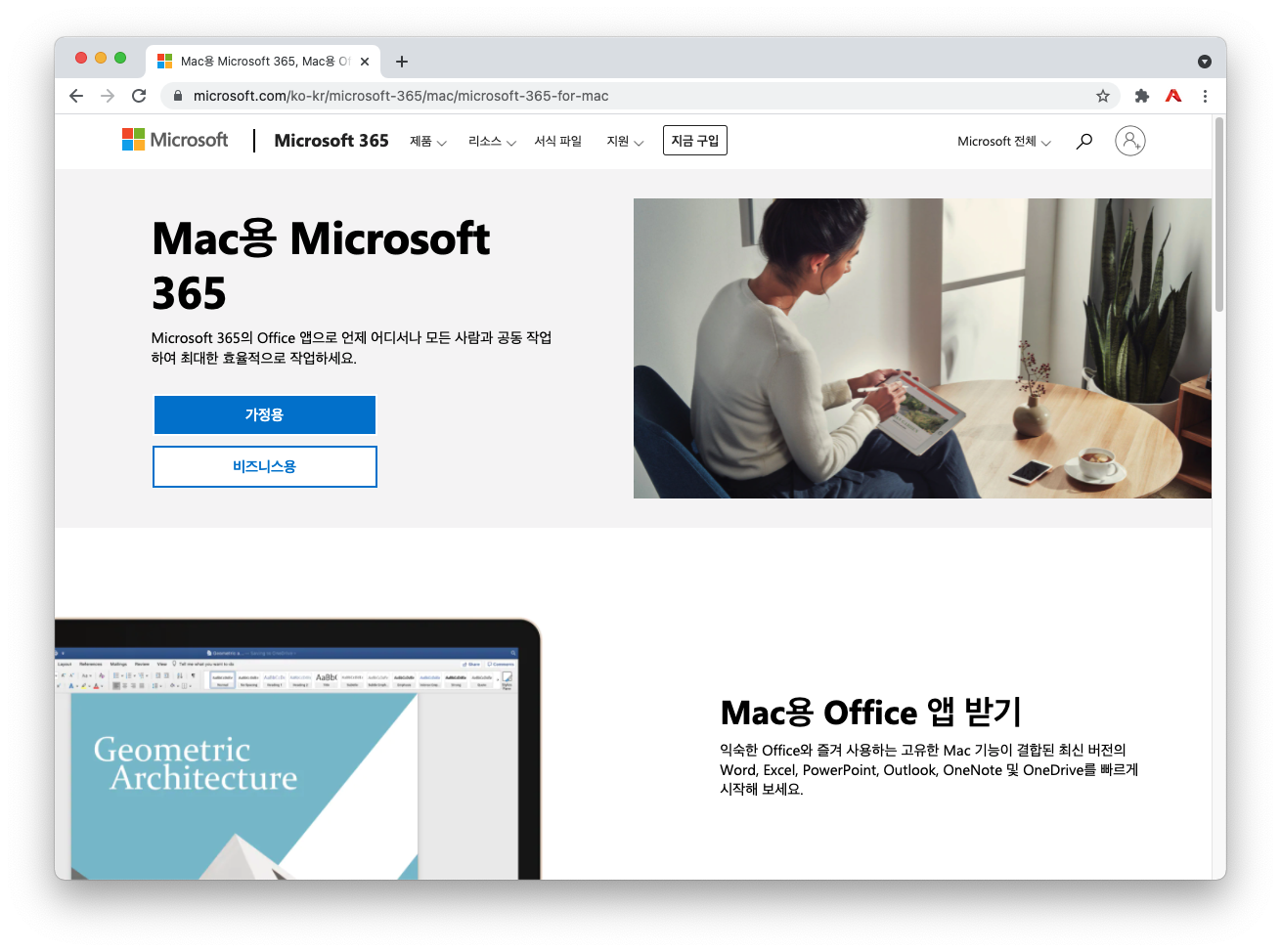
03.
마이크로 소프트 사이트에 로그인을 한 후 > 오른쪽에 'Office 설치' > 'Office 365 앱' 클릭

04.
설치 파일을 다운 받아 .pkg파일을 실행합니다.

05.
Microsoft Office 설치 창이 뜹니다 > 계속 클릭
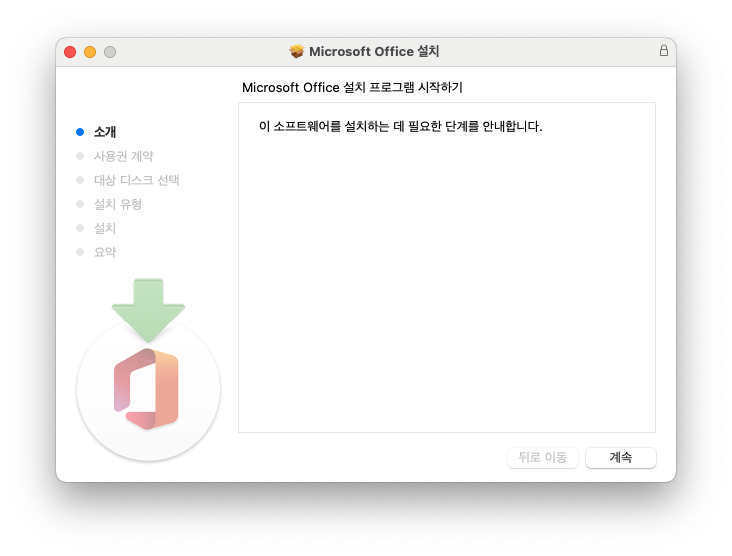
06.
소프트웨어 사용권 계약 > 계속

반응형
07.
소프트웨어 설치를 계속하려면, 소프트웨어 사용권 계약의 이용 약관에 동의해야 합니다. > 동의 클릭

08.
설치 위치 확인 후 > 설치 클릭

09.
사용자 인증 후 > 소프트웨어 설치 클릭

10.
오피스 설치가 진행됩니다.
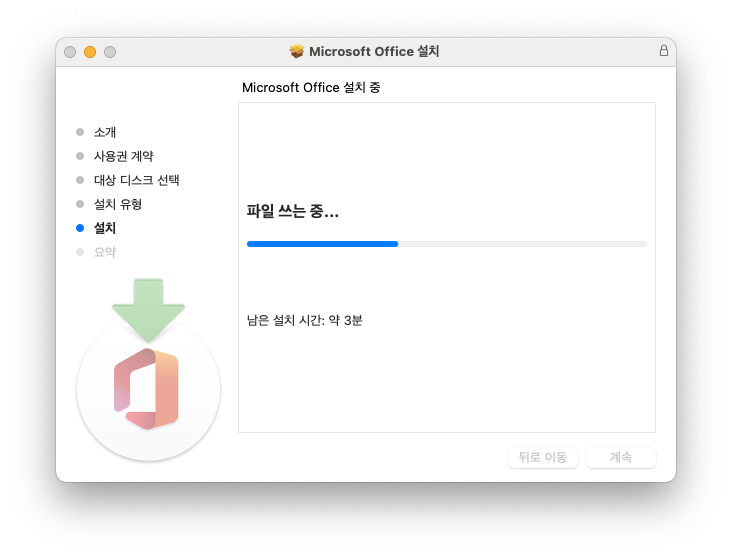
11.
소프트웨어가 설치되었습니다. > 닫기 클릭
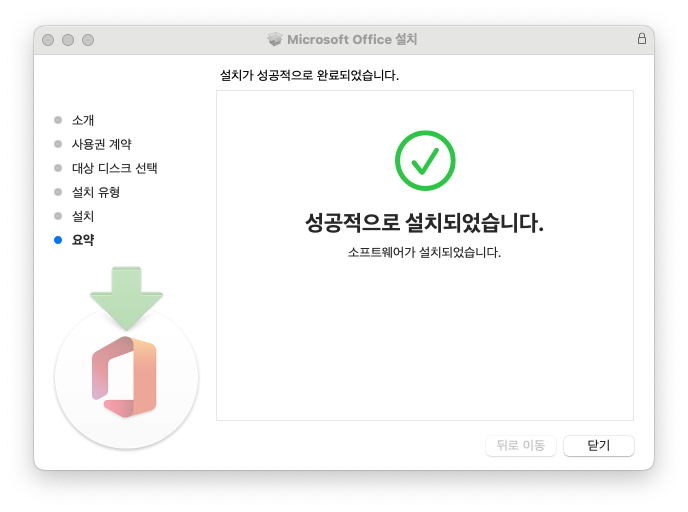
12.
해당 다운로드 파일은 이제 휴지통으로 이동합니다.
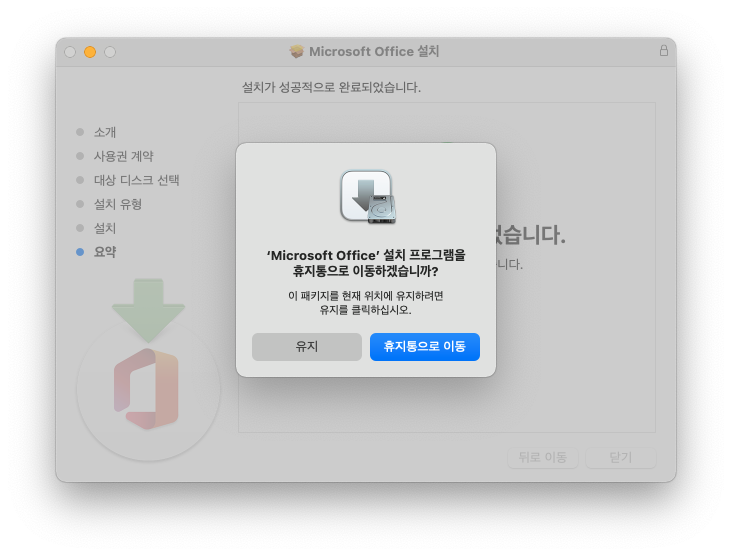
13.
Launchpad를 실행하면 오피스365앱 들이 설치가 되어있습니다.
이 중에 테스트로 엑셀을 실행해봅니다.
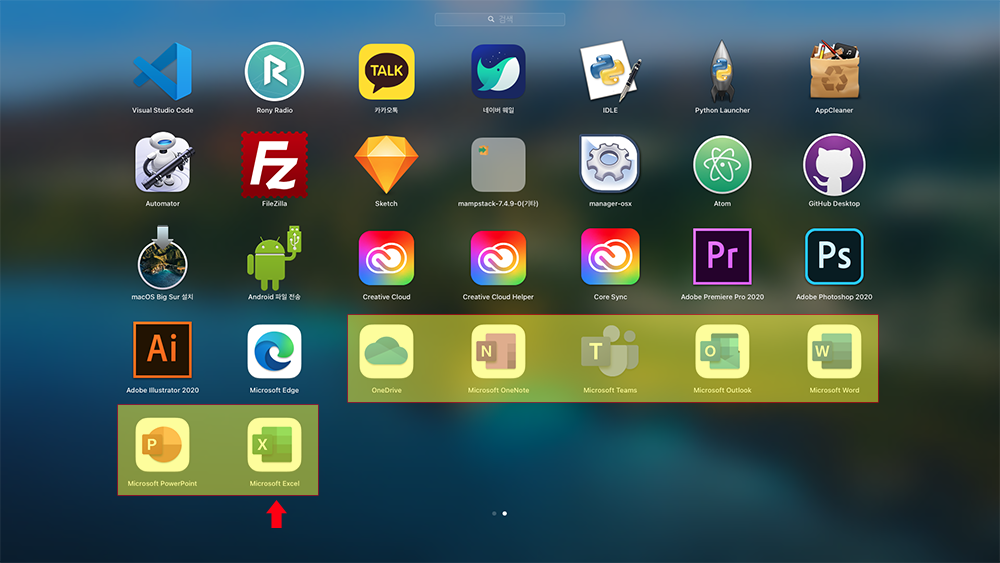
14.
엑셀 실행 화면에서 '새 통합 문서' 를 클릭합니다.

15.
엑셀이 잘 실행되는 것을 볼 수 있습니다^^
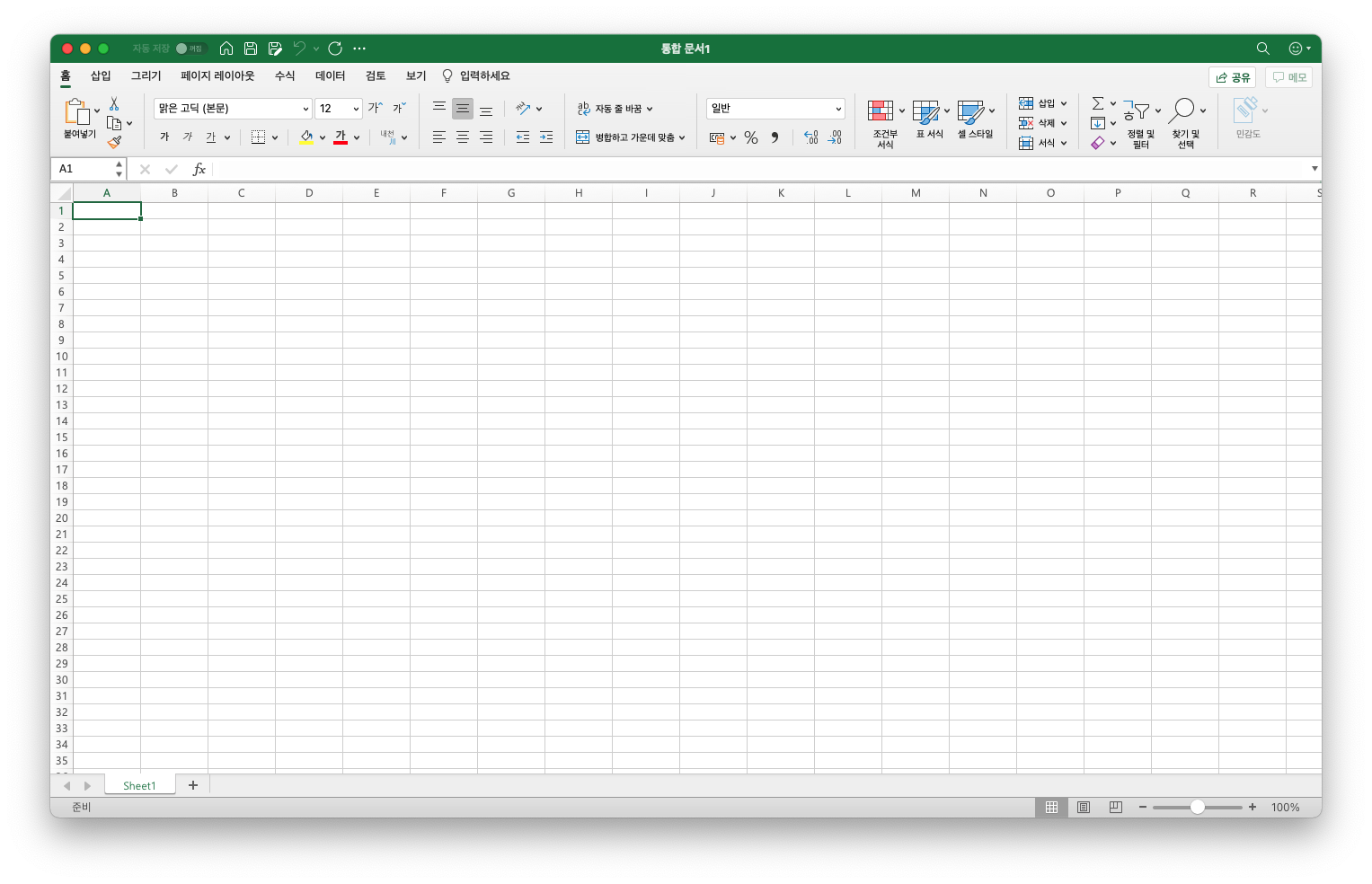
반응형
'Mac' 카테고리의 다른 글
| 맥에서 와콤 인튜어스 타블렛 설치하는 법 (0) | 2021.09.06 |
|---|---|
| 맥에서 외장 하드 포맷하는 법 & 이름 변경하는 법 (0) | 2021.09.06 |
| 맥용 엣지 브라우저 설치하기 (Microsoft Edge) (0) | 2021.09.01 |
| 맥에서 애플 캘린더 대신 구글 캘린더 사용하기 (0) | 2021.09.01 |
| 맥북/맥미니/아이패드 & 아이폰 - 전화 연동 및 해제 (0) | 2021.08.30 |






